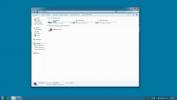Kako enostavno upravljati svoje zagonske programe na enostaven način za povečanje zmogljivosti sistema
Najboljši način za hitrejši zagon računalnika in izboljšanje splošne učinkovitosti sistema je zmanjšanje števila programov, ki se naložijo ob zagonu sistema Windows. Zmanjšanje števila zagonskih programov vam lahko pomaga pri hitrejšem nalaganju sistema Windows, prihranite RAM in hitrejše nalaganje. Mnogi bodo seznanjeni s tem, kako je treba namestiti in zagnati Windows Defender Orodja > Software Explorer in izbiranje kategorije Programi za zagon. Ta metoda deluje za številne ljudi, vendar ni zelo učinkovita.
Mnogi ljudje nimajo programa Windows Defender in mnogi ga nočejo tudi namestiti. Pa tudi ne potrebuješ. Sledite tem osnovnim korakom za upravljanje zagonskih programov.
Za Windows XP: Kliknite Začni in potem Teči, v vrstici pogovornega okna msconfig in kliknite v redu.
Za sistem Windows Vista: Kliknite Začni in v vrstica za iskanje tip Teči in v pogovornem oknu vrsto msconfig in kliknite v redu. Najhitrejši način je, da preprosto vtipkate msconfig v vrstica za iskanje in pritisnite Vnesite.
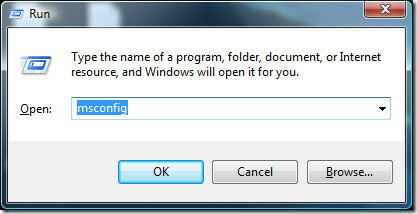
Zdaj v Konfiguracija sistema kliknite na Zavihek za zagon in videli boste seznam zagonskih programov, kot je prikazano spodaj.
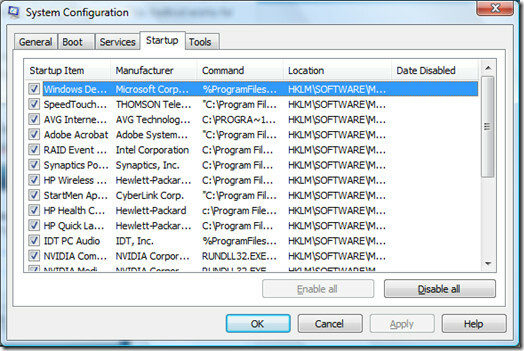
Pokličete lahko kateri koli program, za katerega menite, da ga ne potrebujete pri zagonu. Ti programi, ki so navedeni tukaj, so nameščeni v vašem računalniku in ostanejo nameščeni. Zato ne skrbite, niti s klikom Onemogoči vse gumb ne bo zajebal računalnika. Program ne odstrani, ampak ga le onemogoči pri nalaganju ob zagonu.
Potem, ko počistite programe, ki jih ne potrebujete, kliknite v redu. Zdaj bo zahteval, da se računalnik znova zažene. Znova zaženite računalnik in njegova hitrost med prijavo bo hitrejša kot prej.
Iskanje
Zadnje Objave
YAPM: Zmogljiv omrežni monitor in nadomestna programska oprema Windows
Za vodje IT, skrbnike in napredne uporabnike vgrajeni upravitelj op...
Vse o Windows 8 FileName trki in pogovorno okno za kopiranje / premikanje
Skupaj z Desktop, Start Search in Start, Pogovorno okno Windows 8 C...
Zamenjajte zaslone z dvojnim zaslonom za boljšo berljivost
Večina uporabnikov (vključno z mano) dela na drugem ali tretjem mon...